Uw data extraheren
Een data-extract is een subset van informatie die apart van de oorspronkelijke dataset wordt opgeslagen. Dit dient twee doelen: het verbeteren van de prestaties en het benutten van Tableau-functies die mogelijk niet beschikbaar zijn of niet worden ondersteund in de oorspronkelijke data. Door een dataextract te maken, kunt u het totale datavolume effectief verminderen door filters toe te passen en andere beperkingen in te stellen.
Nadat een dataextract is gemaakt, kan het worden vernieuwd met de nieuwste data uit de oorspronkelijke bron. Tijdens het vernieuwingsproces kunt u kiezen tussen een volledige vernieuwing, waarbij alle bestaande inhoud in het extract wordt vervangen, of een incrementele vernieuwing, waarbij alleen de nieuwe rijen sinds de vorige vernieuwing worden vervangen.
Voordelen van extracten
- Omgaan met grote datasets: Extracten kunnen enorme hoeveelheden data verwerken, zelfs miljarden rijen. Hierdoor kunnen gebruikers efficiënt met grote datasets werken.
- Verbeterde prestaties: Interactie met weergaven die gebruikmaken van extractdatabronnen resulteert in betere prestaties vergeleken met weergaven die rechtstreeks zijn gekoppeld aan de oorspronkelijke data. Extracten optimaliseren de queryprestaties, wat resulteert in snellere data-analyse en -visualisatie.
- Verbeterde functionaliteit: Extracten bieden toegang tot aanvullende Tableau-functionaliteit die mogelijk niet beschikbaar is of niet wordt ondersteund door de oorspronkelijke databron, zoals specifieke functies.
- Offline datatoegang (Tableau Desktop): met extracten hebt u offline toegang tot data. Dit betekent dat gebruikers als de oorspronkelijke databron niet beschikbaar is de data nog steeds lokaal kunnen opslaan en bewerken.
Een extract maken
Er zijn meerdere manieren om een extract te maken, maar de belangrijkste aanpak wordt hieronder uitgelegd.
- Nadat u verbinding hebt gemaakt met uw data en de databron hebt ingesteld op de pagina Databron, selecteert u in de rechterbovenhoek Extract en vervolgens de link Bewerken om het dialoogvenster Data extraheren te openen.
- Vouw elke sectie uit om de bijbehorende opties te zien, of selecteer Alles uitvouwen. Verderop in dit onderwerp vindt u meer informatie over elke sectie.
- Dataopslag: wissel af tussen Logische tabellen of Fysieke of Fysieke tabellen.
- Filters: stel filters in om te beperken hoeveel data er worden geëxtraheerd op basis van velden en hun waarden.
- Aggregatie: selecteer Data aggregeren voor zichtbare dimensies om de meetwaarden te aggregeren met behulp van de standaardaggregatie. U kunt ook Datums afronden naar een bepaald datumniveau selecteren, zoals Jaar, Maand, enz.
- Aantal rijen: selecteer het aantal rijen dat u wilt extraheren. U kunt Alle rijen of Steekproef extraheren, of de Top n-rijen.
- Incrementele vernieuwing: stel een incrementele vernieuwing in op basis van een specifieke kolom en datumbereik. U kunt ook kiezen of de laatste rijen al dan niet worden vervangen of toegevoegd.
- Als u klaar bent, klikt u op Instellingen opslaan.
- Selecteer het bladtabblad. Het extract wordt nu gemaakt.
- Kies vervolgens een nieuwe locatie om het extract op te slaan.
- Voer een bestandsnaam voor het extract in.
- Selecteer Opslaan. Raadpleeg de sectie Problemen met extracten oplossen als het dialoogvenster Opslaan niet wordt weergegeven.

Beschrijvingen extractinstellingen
Bij het maken van een extract kunt u een groot aantal instellingen configureren.
Dataopslag
Onder Dataopslag kunt u kiezen uit logische of fysieke tabellen. In logische tabellen wordt data opgeslagen in één extractietabel voor elke logische tabel in de databron. In fysieke tabellen wordt daarentegen data opgeslagen in één extracttabel voor elke fysieke tabel in de databron.
De opties Logische tabellen en Fysieke tabellen hebben alleen invloed op de manier waarop de data in uw extract worden opgeslagen. De opties hebben geen invloed op de manier waarop de tabellen in uw extract worden weergegeven op de pagina Databron.
Stel bijvoorbeeld dat uw extract bestaat uit één logische tabel met drie fysieke tabellen. Als u het extractbestand (.hyper) dat is geconfigureerd voor gebruik van de standaardoptie Logische tabellen, rechtstreeks opent, ziet u één tabel op de pagina Databron. Als u het extract echter opent met behulp van het verpakte databronbestand (.tdsx) of het databronbestand (.tdsx) met het bijbehorende extractbestand (.hyper), ziet u alle drie de tabellen op de pagina Databron.
Logische tabellen
Tableau gebruikt logische tabellen als de standaardstructuur voor het opslaan van extractdata. Tableau raadt over het algemeen aan om de standaardoptie voor dataopslag, logische tabellen, te gebruiken bij het instellen en werken met extracten. Vele functies die u wellicht wilt gebruiken, zoals extractfilters, aggregatie, Top N of pass-through-functies (RAWSQL), zijn alleen beschikbaar als u de optie voor logische tabellen gebruikt. U kunt echter geen data bijvoegen bij extracten die meer dan één logische tabel bevatten.
Als u de optie Logische tabel kiest en uw extract joins bevat, worden de joins toegepast wanneer het extract wordt gemaakt.
Fysieke tabellen
Met deze optie worden joins uitgevoerd tijdens de query en kunnen de prestaties mogelijk worden verbeterd en de grootte van het extractbestand worden verkleind. Dit gebeurt als uw data aan alle volgende voorwaarden voldoen:
- Alle joins tussen fysieke tabellen zijn gelijkheids-joins (=).
- De datatypen van de kolommen die worden gebruikt voor relaties of joins, zijn identiek.
- Er worden geen pass-through-functies (RAWSQL) gebruikt.
- Er is geen incrementele vernieuwing geconfigureerd.
- Er zijn geen extractfilters geconfigureerd.
- Er is geen Top n of steekproef geconfigureerd.
- Er hoeven geen data aan het extract te worden toegevoegd.
Tips voor het werken met fysieke tabellen
Extracten die groter zijn dan verwacht: Om te bepalen of het extract groter is dan het zou moeten zijn, moet de som van de rijen in het extract met gebruik van de optie Logische tabellen hoger zijn dan de som van de rijen van alle gecombineerde tabellen voordat het extract is gemaakt. Loopt u tegen dit probleem aan? Probeer dan de optie Fysieke tabellen.
Filteropties: Wanneer u de optie Fysieke tabellen gebruikt, zijn andere opties om de hoeveelheid data in uw extract te beperken, zoals extractfilters, aggregatie, Top N en Steekproef, uitgeschakeld. Als u de data in een extract dat gebruikmaakt van de optie Fysieke tabellen wilt verkleinen, kunt u overwegen de data te filteren voordat deze in Tableau Desktop wordt geïmporteerd met behulp van een van de volgende suggesties:
- Alle joins tussen fysieke tabellen zijn gelijkheids-joins (=).
- Maak verbinding met uw data en definieer filters met behulp van aangepaste SQL. In plaats van verbinding te maken met een databasetabel, kunt u verbinding maken met uw data via aangepaste SQL. Zorg er bij het maken van uw aangepaste SQL-query voor dat deze het juiste filterniveau bevat om de data in uw extract te beperken. Zie Verbinding maken met een aangepaste SQL-query voor meer informatie over aangepaste SQL in Tableau Desktop.
- Definieer een weergave in de database. Als u schrijftoegang tot uw database hebt, kunt u overwegen een databaseweergave te definiëren die alleen de data bevat die u nodig hebt voor uw extract. Vervolgens kunt u vanuit Tableau Desktop verbinding maken met de databaseweergave.
Beveiliging op rijniveau met extracten: Als u data op rijniveau veilig wilt extraheren, is de optie Fysieke tabellen de aanbevolen manier om dit scenario te realiseren. Zie Toegang beperken op datarijniveau voor meer informatie over beveiliging op rijniveau in Tableau.
Filters
Met filters kunt u beperken hoeveel data er worden geëxtraheerd op basis van velden en hun waarden.
Opmerking: Extractfilters op logische tabellen zijn alomtegenwoordig (van toepassing op de gehele databron) voor databronnen met één basistabel. Voor databronnen met meerdere basistabellen met relaties op basis van meerdere feitentabellen gelden extractfilters per tabel en zijn ze alleen van toepassing op de logische tabel zelf. Zie Data uit databronnen filteren voor meer informatie over alomtegenwoordige filters en filters voor één tabel.
Aggregatie
Met aggregatie kunt u meetwaarden aggregeren. U kunt ook Datums afronden selecteren voor afronding naar een bepaald datumniveau, zoals jaar, maand, enz. De voorbeelden illustreren hoe de data worden geëxtraheerd voor elke aggregatieoptie die u kunt kiezen.
- Oorspronkelijke data:: Elke record wordt weergegeven als een afzonderlijke rij. De oorspronkelijke data bevatten zeven rijen.
- Data aggregeren voor zichtbare dimensies (niet afronden): Records met dezelfde datum en letter zijn geaggregeerd in één rij. Het extract bevat vijf rijen.
- Data aggregeren voor zichtbare dimensies (datums afronden naar Maand): Datums zijn afgerond tot maandniveau en records met dezelfde regio zijn geaggregeerd in één rij. Het extract bevat drie rijen.
| Oorspronkelijke data | Aggregatie zonder afronden | Aggregatie met afronden |
 |  |  |
Aantal rijen
U kunt alle rijen of de Top N-rijen extraheren. Tableau past eerst eventuele filters en aggregatie toe en extraheert vervolgens het aantal rijen uit de gefilterde en geaggregeerde resultaten. Het aantal rijopties is afhankelijk van het type databron waaruit u extraheert. Mogelijk ziet u de optie Steekproeven niet in het dialoogvenster Data extraheren, omdat sommige databronnen geen steekproeven ondersteunen.
Opmerking(en): Alle velden die u eerst op de pagina Databron of op het bladtabblad verbergt, worden uitgesloten van het extract. Klik op de knop Alle niet-gebruikte velden verbergen om de verborgen velden uit het extract te verwijderen.
Incrementeel vernieuwen
De meeste databronnen ondersteunen een incrementele vernieuwing. In plaats van het hele extract te vernieuwen kunt u een vernieuwing configureren waarin alleen de rijen worden toegevoegd die nieuw zijn sinds de vorige keer dat u de data hebt geëxtraheerd.
U kunt bijvoorbeeld een databron hebben die dagelijks wordt bijgewerkt met nieuwe verkooptransacties. In plaats van het hele extract elke dag opnieuw op te bouwen kunt u ook alleen de nieuwe transacties toevoegen die die dag hebben plaatsgevonden.
Tips voor incrementeel vernieuwen
Incrementeel vernieuwen:
- In Aantal rijen moet u Alle rijen selecteren.
- Incrementeel vernieuwen is niet beschikbaar als u Aggregatie inschakelt.
Geavanceerde instellingen:
- Geavanceerde instellingen zijn niet compatibel met filters.
Extracttips
Sla uw werkmap op om de verbinding met het extract te behouden
Nadat u een extract hebt gemaakt, begint de werkmap de extractversie van uw data te gebruiken. De verbinding met de extractversie van uw data wordt echter pas opgeslagen als u de werkmap opslaat. Dit betekent dat als u de werkmap sluit zonder deze eerst op te slaan, de werkmap verbinding maakt met de oorspronkelijke databron wanneer u deze de volgende keer opent.
Schakelen tussen steekproefdata en volledig extract
Wanneer u met een groot extract werkt, kan het handig zijn om een kleinere steekproef van de data te nemen. Hiermee kunt u uw weergave instellen zonder dat u telkens wanneer u een veld aan uw analyse toevoegt, lange query's hoeft uit te voeren. U kunt eenvoudig schakelen tussen het gebruik van de steekproefdata en de volledige databron door de juiste optie in het menu data te selecteren.
Maak geen directe verbinding met het extract
Wanneer u extracten op uw computer opslaat, kunt u er rechtstreeks verbinding mee maken via het nieuwe Tableau Desktop. Het wordt echter niet aanbevolen om de volgende redenen:
- De namen van de tabellen kunnen verschillen. Extracten gebruiken een speciale naamgeving om ervoor te zorgen dat elke tabel een unieke naam heeft, die moeilijk te begrijpen kan zijn.
- U kunt het extract niet bijwerken of vernieuwen. Wanneer u rechtstreeks verbinding maakt met een extract, beschouwt Tableau dit als de oorspronkelijke databron en niet als een kopie. Dit betekent dat u het niet kunt koppelen aan uw oorspronkelijke databron.
- De structuur en relaties tussen tabellen gaan verloren. De indeling en verbindingen tussen tabellen worden opgeslagen in het .tds-bestand, niet in het .hyper-bestand. Wanneer u dus rechtstreeks verbinding maakt met het .hyper-bestand, verliest u deze informatie. Als u logische tabelopslag gebruikt voor het extract, ziet u geen verwijzingen naar de oorspronkelijke fysieke tabellen.
Gebruik geen extract als u verbinding maakt met een virtuele verbinding met gebruikersfuncties in het databeleid
Als de virtuele verbinding een databeleid heeft dat Gebruikersfuncties(Link wordt in een nieuw venster geopend) bevat, (bijvoorbeeld, USERNAME()), en u er verbinding mee maakt vanuit een werkmap of databron en daar een extract maakt, dan bevat het extract alleen de rijen die overeenkomen met het databeleid voor virtuele verbindingen op het moment dat het extract wordt gemaakt. Als u wilt profiteren van een virtuele verbinding met gebruikersfuncties in het databeleid, moet u een liveverbinding van de werkmap of databron naar de virtuele verbinding gebruiken, en niet een extract.
Het extract uit de werkmap verwijderen
U kunt op elk gewenst moment een extract verwijderen via het menu Data door achtereenvolgens de geëxtraheerde databron > te selecteren.
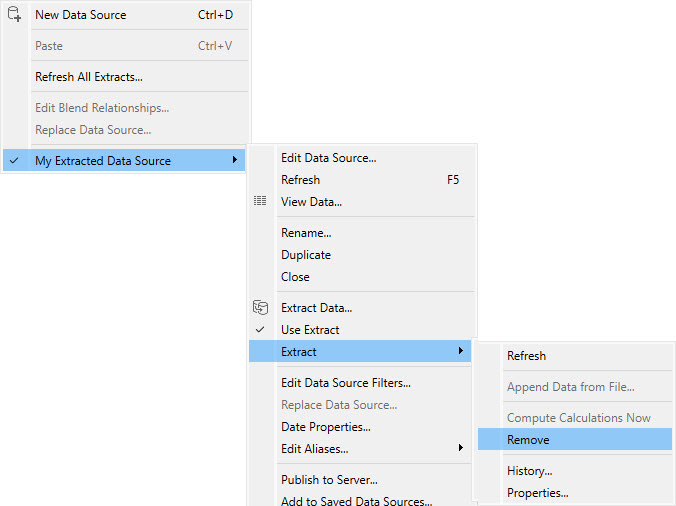
Wanneer u een extract verwijdert, kunt u uit de volgende opties kiezen: Het extract uit de werkmap verwijderen of Het extractbestand verwijderen en weggooien. Met de laatste optie wordt het extract van uw harde schijf verwijderd.

Extractgeschiedenis bekijken (Tableau Desktop)
U kunt zien wanneer het extract voor het laatst is bijgewerkt en andere details bekijken door een databron te selecteren in het menu Data en vervolgens te selecteren.

Als u een werkmap opent die is opgeslagen met een extract en Tableau het extract niet kan vinden, selecteert u een van de volgende opties in het dialoogvenster Extract niet gevonden wanneer u daarom wordt gevraagd:
- Extract vinden: selecteer deze optie als het extract bestaat, maar niet op de locatie waar Tableau het oorspronkelijk heeft opgeslagen. Klik OK om het dialoogvenster Bestand openen te openen, waarin u de nieuwe locatie voor het extractbestand kunt opgeven.
- Extract verwijderen: selecteer deze optie als u het extract niet meer nodig hebt. Dit is hetzelfde als de databron sluiten. Alle geopende werkbladen die naar de databron verwijzen, worden verwijderd.
- Extract deactiveren: gebruik de oorspronkelijke databron waaruit het extract is gemaakt, in plaats van het extract.
- Extract opnieuw genereren: maakt het extract opnieuw. Alle filters en andere aanpassingen die u hebt opgegeven toen u het extract maakte, worden automatisch toegepast.

Problemen met extracten oplossen
- Het maken van een extract duurt lang: Afhankelijk van de grootte van uw dataset kan het maken van een extract veel tijd kosten. Nadat u de data hebt geëxtraheerd en op uw computer hebt opgeslagen, kunnen de prestaties echter verbeteren.
- Extract is niet gemaakt: Als uw dataset een groot aantal kolommen bevat (bijvoorbeeld duizenden), kan Tableau het extract in sommige gevallen niet maken. Als u problemen ondervindt, kunt u overwegen om minder kolommen te extraheren of de onderliggende data te herstructureren.
- Het dialoogvenster Opslaan wordt niet weergegeven of extract wordt niet gemaakt van een .twbx: Als u de voorgaande procedure volgt om data uit een verpakte werkmap te extraheren, wordt het dialoogvenster Opslaan niet weergegeven. Wanneer u een extract maakt van een verpakte werkmap (.twbx), wordt het extractbestand automatisch opgeslagen in het pakket met bestanden dat aan de verpakte werkmap is gekoppeld. Om toegang te krijgen tot het extractbestand dat u van de verpakte werkmap hebt gemaakt, moet u de werkmap uitpakken. Zie Werkmappakketten voor meer informatie.
Toekomstige updates voor extracten
Vernieuwing van subbereik voor incrementele extracten
In Tableau-versie 2024.2 en nieuwer kunt u een extra tijdsperiode opgeven om eerder geëxtraheerde data opnieuw te extraheren en eventuele wijzigingen vast te leggen. Zie Extracten vernieuwen voor meer informatie.
Incrementeel vernieuwen
Vanaf versie 2024.1 bevat Tableau een functie waarmee gebruikers incrementele vernieuwingen kunnen uitvoeren op extracten met behulp van een niet-unieke sleutelkolom. Er is een nieuwe gebruikersinterface die deze geavanceerde instellingen ondersteunt.
Met deze update wordt een extra stap aan het extractieproces toegevoegd. Tijdens een incrementele vernieuwing verwijdert Tableau eerst rijen uit het extract die overeenkomen met de eerder geregistreerde hoogste waarde. Vervolgens voert Tableau een query uit op alle rijen met een waarde die hoger is dan of gelijk is aan de vorige hoogste waarde. Deze aanpak zorgt ervoor dat alle verwijderde rijen en alle nieuw toegevoegde rijen worden meegenomen.
Extracten op het web
Vanaf versie 2020.4 zijn extracten beschikbaar in webauthoring en inhoudsserver. Vanaf nu hoeft u Tableau Desktop niet meer te gebruiken om uw databronnen te extraheren. Zie Extracten maken op het web voor meer informatie.
Logische en fysieke tabelextracten
Met de introductie van logische tabellen en fysieke tabellen in het Tableau-datamodel in versie 2020.2 zijn de opslagopties voor extracten gewijzigd van enkele tabel en meerdere tabellen naar Logische tabellen en Fysieke tabellen. Dit zijn betere benamingen voor de opslagmethoden van de extracten. Zie Uw data extraheren voor meer informatie.
Veroudering van .tde-indeling
Wanneer u een extract maakt wordt de .hyper-indeling gebruikt. Extracten in het .hyper-notatie maken gebruik van de verbeterde data-engine, die snellere analyse- en queryprestaties voor grotere datasets ondersteunt. Vanaf maart 2023 zijn extracten met de .tde-indeling niet meer beschikbaar in Tableau Cloud, Tableau Public en Tableau Server (versie 2023.1.0). Versie 2024.2 is de laatste versie die bestanden in de .tde-indeling kan openen. Zie Extracten upgraden naar .hyper-indeling voor meer informatie.
Wijzigingen in waarden en markeringen in de weergave
Teneinde de efficiëntie en schaalbaarheid van extracten te verbeteren, kunnen waarden in extracten anders worden berekend dan in sommige databronnen. Wijzigingen in de manier waarop de waarden worden berekend, kunnen van invloed zijn op de manier waarop markeringen in uw weergave worden ingevuld. In zeldzame gevallen kunnen de wijzigingen ertoe leiden dat uw weergave van vorm verandert of leeg wordt. Deze wijzigingen kunnen ook worden toegepast op databronnen met meerdere verbindingen, databronnen die gebruikmaken van liveverbindingen met op velden gebaseerde data, databronnen die verbinding maken met Google Spreadsheets-data, op de cloud gebaseerde databronnen, alleen-extractdatabronnen en WDC-databronnen.
Notatie van datum- en datum-tijdwaarden
Extracten zijn onderworpen aan consistente en strenge regels rondom de interpretatie van datumreeksen via de functies DATE, DATETIME en DATEPARSE. Dit heeft invloed op de manier waarop datums worden geparseerd en op de datumnotaties en -patronen die voor deze functies zijn toegestaan. In het bijzonder kunnen de regels als volgt worden gegeneraliseerd:
- Datums worden geëvalueerd en vervolgens per kolom geparseerd, niet per rij.
- Datums worden geëvalueerd en vervolgens geparseerd op basis van de landinstellingen van de computer waarop de werkmap is gemaakt, niet op basis van de landinstellingen van de computer waarop de werkmap is geopend.
Dankzij deze regels zijn extracten efficiënter en leveren ze resultaten op die consistent zijn met commerciële databases.
Veelvoorkomende oorzaken van wijzigingen in datum-/datumtijdwaarden
- Als de datum onduidelijk is en op verschillende manieren kan worden geïnterpreteerd, wordt de datum geïnterpreteerd op basis van de notatie die Tableau voor die kolom heeft bepaald. Zie Scenario 1 hieronder voor enkele voorbeelden.
- Wanneer een functie een JJJJ-MM-DD (ISO)-notatie moet verwerken. Zie Scenario 2 voor een voorbeeld.
- Wanneer een functie jaren parseert, wordt dit als volgt geïnterpreteerd:
- Het jaar '07' wordt geïnterpreteerd als '2007'
- Het jaar '17' wordt geïnterpreteerd als '2017'.
- Het jaar '30' wordt geïnterpreteerd als '2030'.
- Het jaar '69' wordt geïnterpreteerd als '2069.'
- Het jaar '70' wordt geïnterpreteerd als '1970'.
Veelvoorkomende oorzaken van null-waarden
- Wanneer een functie meerdere datumnotaties in één kolom moet verwerken. Nadat Tableau de datumnotatie heeft bepaald, worden alle andere datums in de kolom die afwijken van de notatie null-waarden. Zie Scenario 1 hieronder voor enkele voorbeelden.
- Wanneer een functie een JJJJ-MM-DD (ISO)-notatie moet verwerken. Waarden die de toegestane waarden voor 'JJJJ', 'MM' of 'DD' overschrijden, veroorzaken null-waarden. Zie Scenario 2 voor een voorbeeld.
- Wanneer een functie datumwaarden moet parseren die afsluitende tekens bevatten. Tijdzone- en zomertijdsuffixen en trefwoorden, zoals 'middernacht', leiden bijvoorbeeld tot null-waarden.
- Wanneer een functie een ongeldige datum of tijd moet parseren. 32/3/2024 leidt bijvoorbeeld tot een null-waarde. In een ander voorbeeld leidt 25:01:61 tot een null-waarde.
- Wanneer een functie tegenstrijdige invoer moet parseren. Stel bijvoorbeeld dat het patroon 'dd.MM (MMMM) j' is en de invoerreeks '1.09 (augustus) 2024', waarbij zowel '9' als 'augustus' maanden zijn. Het resultaat is een null-waarde omdat de maandwaarden niet hetzelfde zijn.
- Wanneer een functie tegenstrijdige patronen moet parseren. Een patroon dat bijvoorbeeld een combinatie van het Gregoriaanse jaar (j) en de ISO-week (ww) specificeert, leidt tot null-waarden.
Scenario 1
Stel dat u een werkmap hebt gemaakt in een Engelstalige landinstelling die de extensie . hyper gebruikt om databronnen te extraheren. In de tabel hierna staat een kolom met tekenreeksdata die in de extractdatabron zijn opgenomen.
| 10/31/2024 |
| 31/10/2024 |
12/10/2024 |
Op basis van de specifieke Engelse landinstellingen werd bepaald dat de notatie van de datumkolom de MDY-notatie (maand, dag en jaar) zou volgen. In de volgende tabellen ziet u wat Tableau weergeeft op basis van deze landinstelling wanneer de functie DATE wordt gebruikt om tekenreekswaarden naar datumwaarden te converteren.
| 31 oktober 2024 |
| 31 oktober 2024 |
| 10 december 2024 |
Als het extract in een Duitse landinstelling wordt geopend, ziet u het volgende:
| 31 oktober 2024 |
| 31 oktober 2024 |
| 12 oktober 2024 |
Nadat het extract echter is geopend in een Duitse landinstelling, wordt de DMJ-indeling (dag, maand en jaar) van de Duitse landinstelling strikt gehandhaafd en leidt dit tot een Null-waarde omdat een van de waarden niet de DMJ-indeling volgt.
| Null |
| 31 oktober 2024 |
| 12 oktober 2024 |
Scenario 2
Stel dat u een kolom hebt met tekenreeksdata die in de databron zijn opgenomen.
| 2024-10-31 |
| 2024-31-10 |
2024-12-10 |
| 2024-10-12 |
Omdat de datum de ISO-indeling gebruikt, volgt de datumkolom altijd de indeling JJJJ-MM-DD. In de volgende tabellen ziet u wat Tableau weergeeft wanneer de functie DATE wordt gebruikt om tekenreekswaarden naar datumwaarden te converteren.
| 31 oktober 2024 |
| Null |
| 10 december 2024 |
| 12 oktober 2024 |
Wijziging van het aantal rijen
Bij een liveverbinding respecteert en gebruikt Tableau de collatie-instellingen van de brondatabase. In een extract worden de eigen instellingen van Tableau gebruikt en deze kunnen enigszins afwijken van de regels die in de brondatabase worden toegepast. De onbewerkte data blijven hetzelfde, maar de manier waarop de data worden samengevoegd en weergegeven in de gebruikersinterface, komt mogelijk niet overeen.
Ongeacht het verbindingstype en de collatie-instellingen kunt u controleren of het totale aantal rijen tussen een actieve verbinding en een extract hetzelfde is door te kijken naar Data weergeven > Volledige data.
Sorteervolgorde en hoofdlettergevoeligheid
Extracten bieden ondersteuning voor sortering en kunnen daarom tekenreekswaarden met accenten of met verschillende hoofdletters en kleine letters beter sorteren.
Stel dat u een tabel met tekenreekswaarden hebt. In termen van sorteervolgorde betekent dit dat een tekenreekswaarde zoals Égypte nu op de juiste manier na Estonie en vóór Fidji wordt weergegeven.
Wat hoofdlettergebruik betreft, worden dezelfde tekenreekswaarden als uniek beschouwd en daarom als afzonderlijke waarden opgeslagen.
Gelijke waarden in Top N-zoekopdrachten
Een Top N-query in uw extract kan dubbele waarden voor een specifieke positie in een rang opleveren. Stel dat u bijvoorbeeld een top 3-filter maakt. Posities 3, 4 en 5 hebben dezelfde waarden. Het Top-filter retourneert de posities 1, 2 en 5.
Precisie van waarden met zwevende komma’s
Extracten maken beter gebruik van de beschikbare hardwarebronnen op een computer en kunnen daardoor wiskundige bewerkingen op een zeer parallelle manier uitvoeren. Hierdoor kunnen reële getallen door middel van .hyper-extracten in verschillende volgordes worden geaggregeerd. Wanneer getallen in een andere volgorde worden geaggregeerd, ziet u mogelijk verschillende waarden na de komma in uw weergave telkens wanneer de aggregatie wordt berekend. Dit komt doordat het optellen en vermenigvuldigen van waarden met zwevende komma’s niet noodzakelijkerwijs associatief is. Dat wil zeggen dat (a + b) + c niet noodzakelijkerwijs hetzelfde is als a + (b + c). Bovendien kunnen reële getallen in verschillende volgordes worden geaggregeerd, omdat de vermenigvuldiging van waarden met zwevende komma’s niet noodzakelijkerwijs distributief is. Dat wil zeggen, (a x b) x c is niet noodzakelijkerwijs hetzelfde als a x b x c. Dit type afrondingsgedrag van waarden met zwevende komma’s in .hyper-extracten lijkt op dat van afrondingsgedrag van waarden met zwevende komma’s in commerciële databases.
Stel bijvoorbeeld dat uw werkmap een schuifregelaarfilter bevat voor een geaggregeerd veld dat bestaat uit waarden met zwevende komma’s. Omdat de precisie van waarden met zwevende komma’s is gewijzigd, kan het filter nu een markering uitsluiten die de boven- of ondergrens van het filterbereik definieert. Als deze getallen ontbreken, kan het zijn dat uw weergave leeg is. Om dit probleem op te lossen, verplaatst u de schuifregelaar op het filter of verwijdert u het filter en voegt u het opnieuw toe.
Nauwkeurigheid van aggregaties
Extracten zijn geoptimaliseerd voor grote datasets doordat ze beter gebruikmaken van de beschikbare hardwarebronnen op een computer. Hierdoor kunnen aggregaties op een zeer parallelle manier worden berekend. Hierdoor lijken aggregaties die worden uitgevoerd met behulp van .hyper-extracten meer op de resultaten van commerciële databases dan op de resultaten van software die gespecialiseerd is in statistische berekeningen. Als u met een kleine dataset werkt of een hogere mate van nauwkeurigheid nodig hebt, kunt u overwegen om aggregaties uit te voeren via referentielijnen, samenvattingsstatistieken of tabelberekeningsfuncties zoals variantie, standaardafwijking, correlatie of covariantie.
API's
U kunt de extract-API gebruiken om .hyper-extracten te maken. Voor taken zoals het publiceren van extracten kunt u de REST API van Tableau Server of de Tableau Server Client (Python)-bibliotheek gebruiken. Voor vernieuwingstaken kunt u ook de REST API van Tableau Server gebruiken. Zie Tableau Hyper-API voor meer informatie.
